Skapa en virtuell dator i Azure med hjälp av VM-mallar i VMware-infrastrukturen
Du kan skapa en virtuell dator i Azure Portal med hjälp av VM-mallar i den VMware-infrastruktur som CloudSimple-administratören har aktiverat för din prenumeration.
Logga in på Azure
Logga in på Azure-portalen.
Skapa en virtuell CloudSimple-dator
Välj Alla tjänster.
Sök efter CloudSimple Virtual Machines.
Klicka på Lägg till.
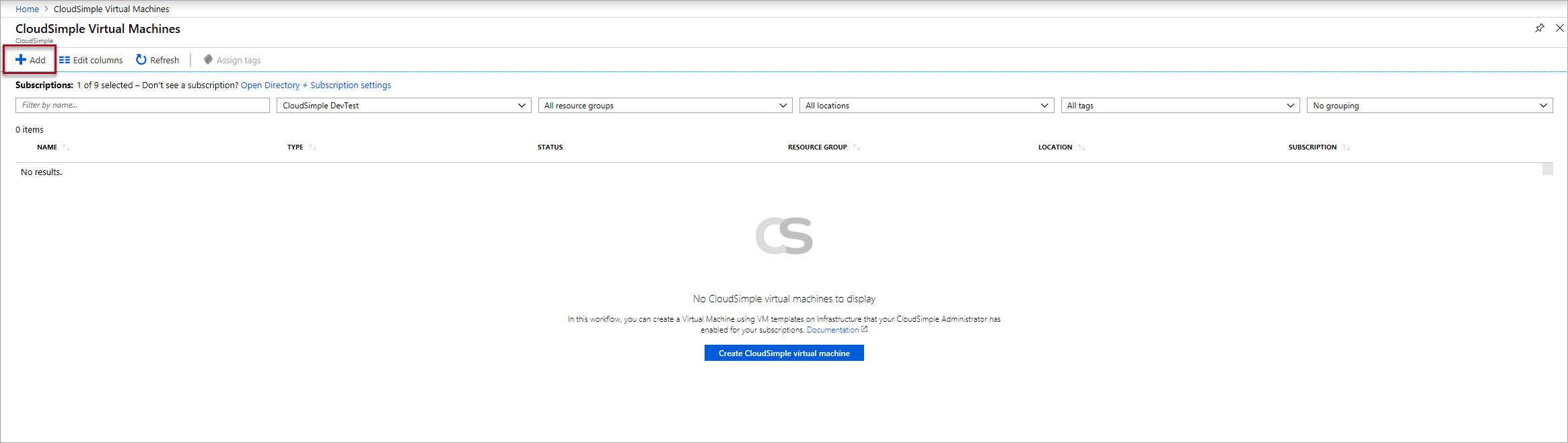
Ange grundläggande information genom att klicka på Nästa:Storlek.
Anteckning
För att skapa en virtuell CloudSimple-dator i Azure krävs en mall för virtuella datorer. Den här VM-mallen bör finnas på ditt privata moln vCenter. Skapa en virtuell dator i ditt privata moln från vCenter-användargränssnittet med önskat operativsystem och konfigurationer. Skapa en mall med hjälp av anvisningarna i Klona en virtuell dator till en mall i vSphere-webbklienten.
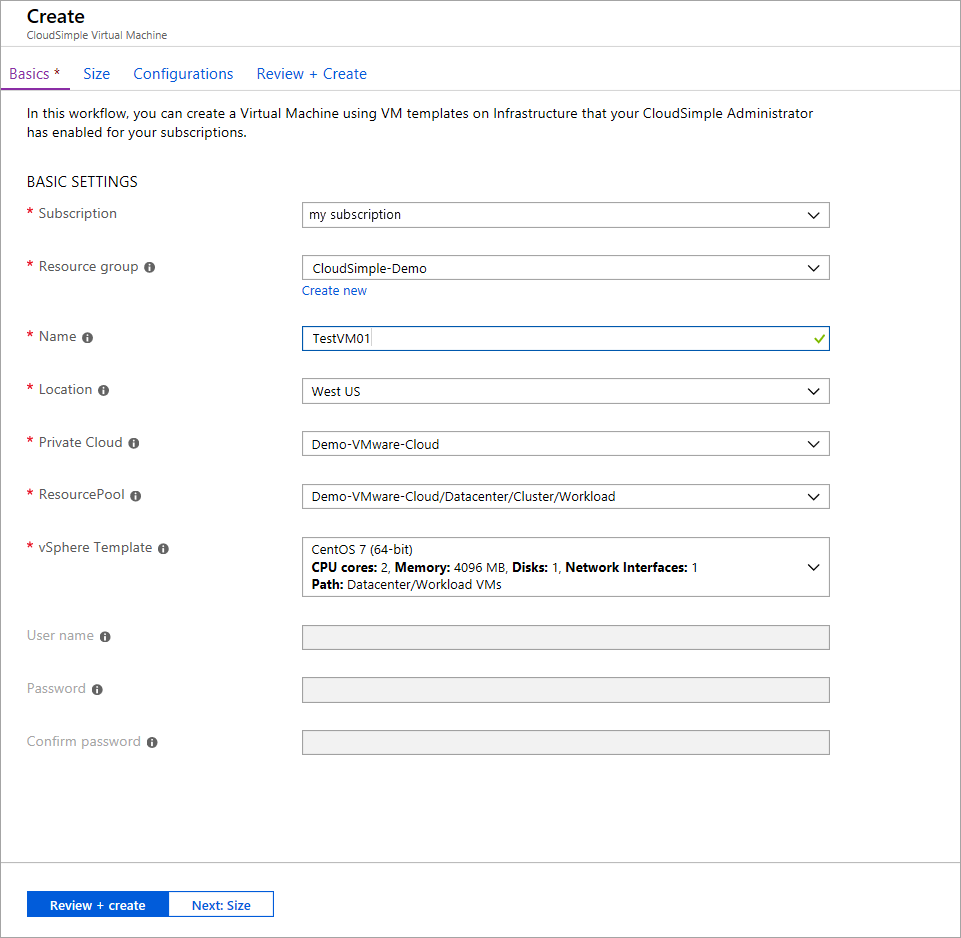
Fält Beskrivning Prenumeration Azure-prenumeration som är associerad med ditt privata moln. Resursgrupp Resursgrupp som den virtuella datorn ska tilldelas till. Du kan välja en befintlig grupp eller skapa en ny. Name Namn för att identifiera den virtuella datorn. Location Azure-region där den här virtuella datorn finns. Privata moln CloudSimple Private Cloud där du vill skapa den virtuella datorn. Resurspool Mappad resurspool för den virtuella datorn. Välj från de tillgängliga resurspoolerna. vSphere-mall vSphere-mall för den virtuella datorn. Användarnamn Användarnamn för VM-administratören (för Windows-mallar) Lösenord
Bekräfta lösenordetLösenord för VM-administratören (för Windows-mallar). Välj antalet kärnor och minneskapacitet för den virtuella datorn och klicka på Nästa:Konfigurationer. Markera kryssrutan om du vill exponera fullständig CPU-virtualisering för gästoperativsystemet så att program som kräver maskinvaruvirtualisering kan köras på virtuella datorer utan binär översättning eller paravirtualisering. Mer information finns i VMware-artikeln Exponera VMware Maskinvaruassisterad virtualisering.
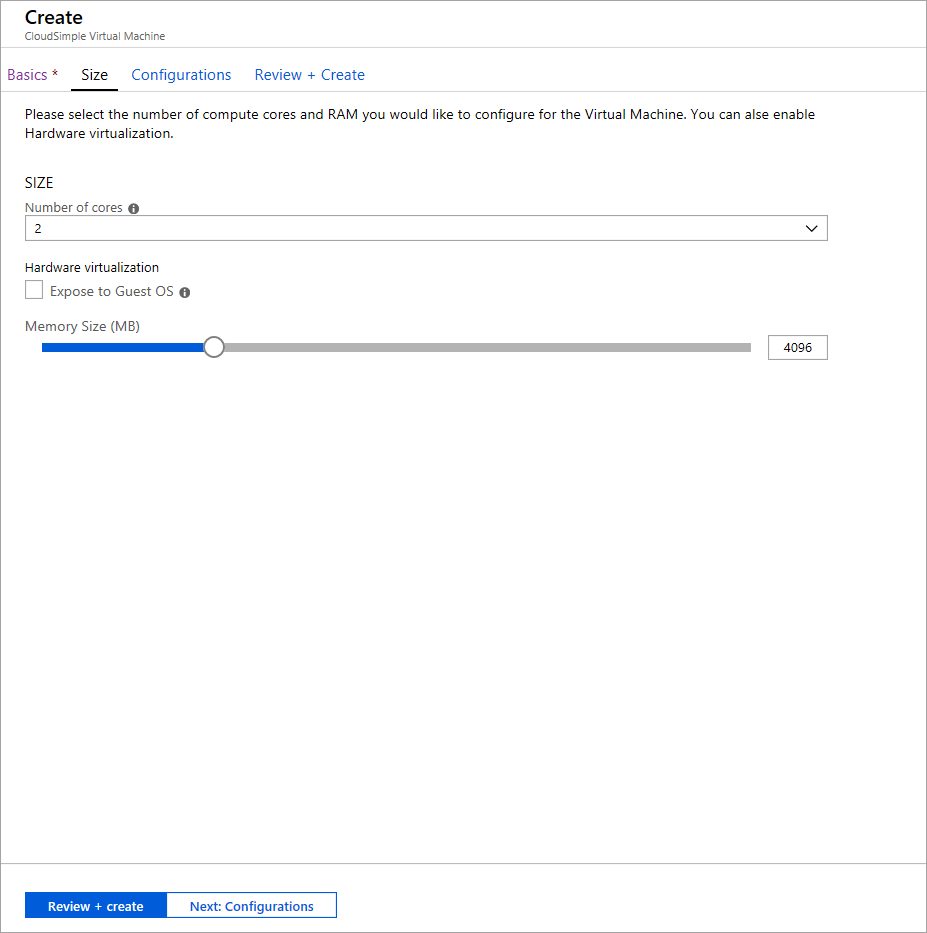
Konfigurera nätverksgränssnitt och diskar enligt beskrivningen i följande tabeller och klicka på Granska + skapa.
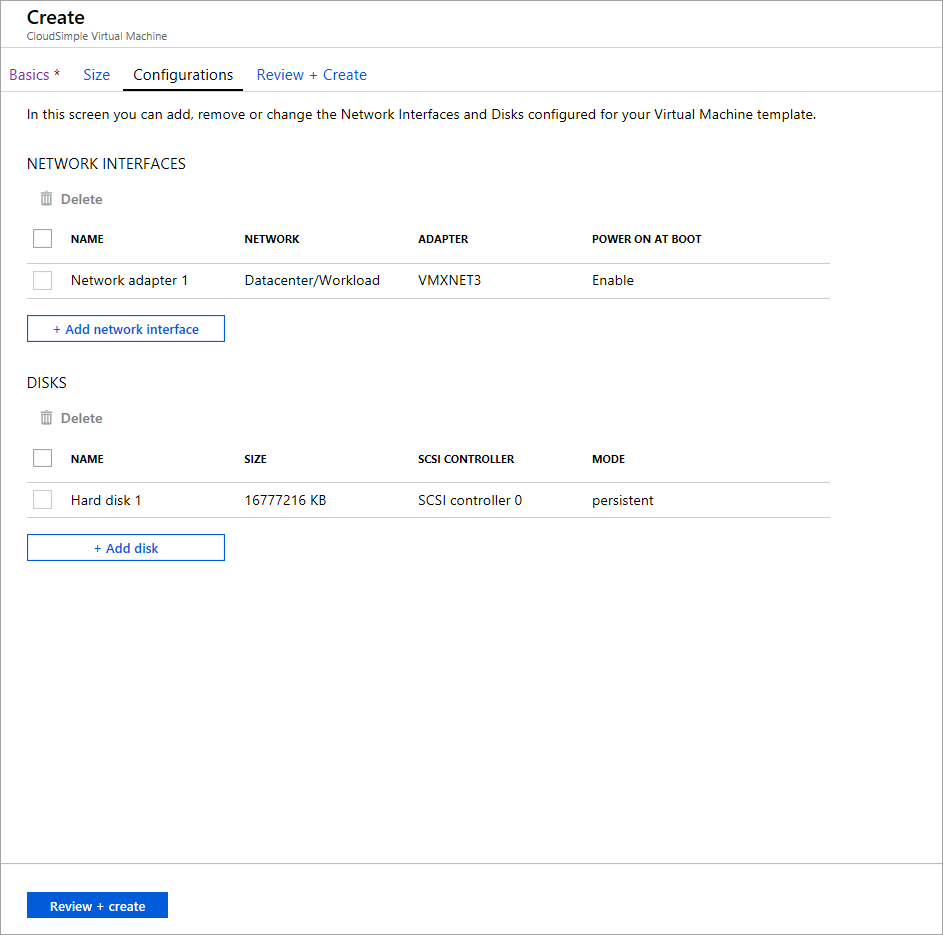
För nätverksgränssnitt klickar du på Lägg till nätverksgränssnitt och konfigurerar följande inställningar.
Kontroll Beskrivning Name Ange ett namn för att identifiera gränssnittet. Nätverk Välj i listan över konfigurerade distribuerade portgrupper i ditt privata moln vSphere. Adapter Välj en vSphere-adapter i listan över tillgängliga typer som konfigurerats för den virtuella datorn. Mer information finns i artikeln om VMware kunskapsbas Välja ett nätverkskort för den virtuella datorn. Starta vid start Välj om du vill aktivera NIC-maskinvaran när den virtuella datorn startas. Standardvärdet är Aktivera. För diskar klickar du på Lägg till disk och konfigurerar följande inställningar.
Objekt Beskrivning Name Ange ett namn för att identifiera disken. Storlek Välj en av de tillgängliga storlekarna. SCSI-styrenhet Välj en SCSI-styrenhet för disken. Läge Avgör hur disken deltar i ögonblicksbilder. Välj något av följande alternativ:
– Oberoende beständiga: Alla data som skrivs till disken skrivs permanent.
– Oberoende icke-beständiga: Ändringar som skrivs till disken ignoreras när du stänger av eller återställer den virtuella datorn. Med oberoende icke-beständigt läge kan du alltid starta om den virtuella datorn i samma tillstånd. Mer information finns i VMware-dokumentationen.När verifieringen är klar granskar du inställningarna och klickar på Skapa. Om du vill göra några ändringar klickar du på flikarna längst upp eller klickar.
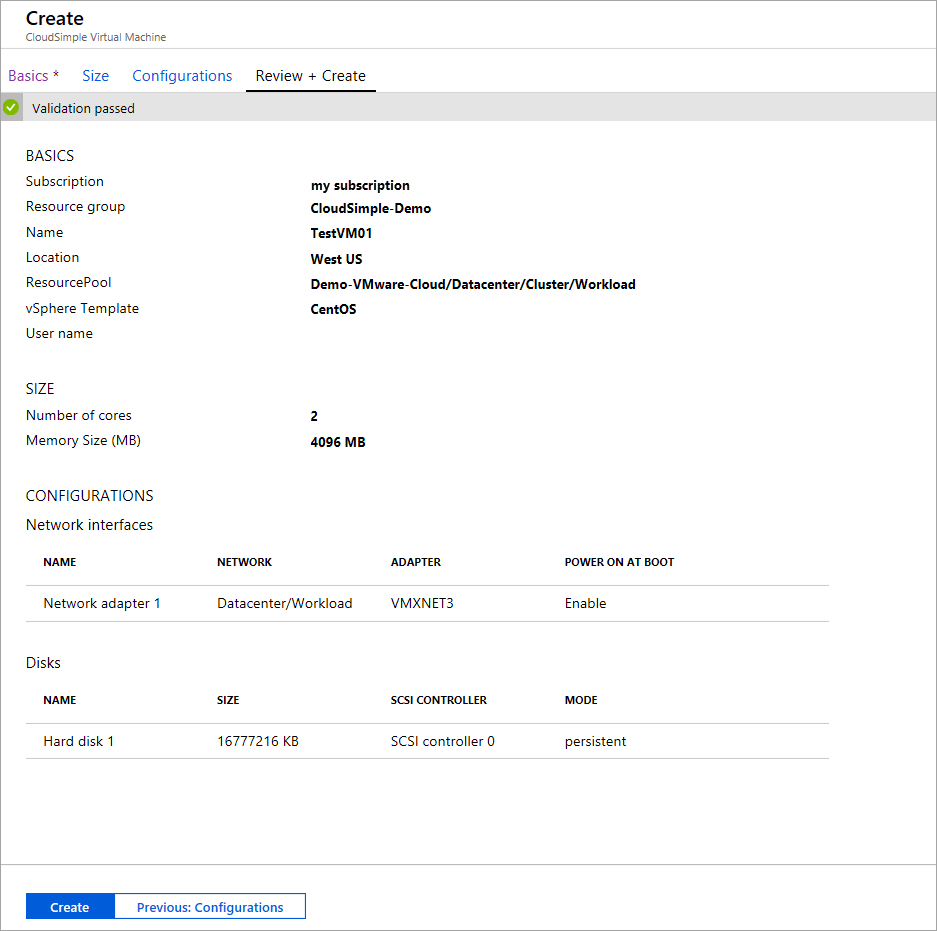
Visa lista över virtuella CloudSimple-datorer
Välj Alla tjänster.
Sök efter CloudSimple Virtual Machines.
Välj den virtuella dator där ditt privata moln skapades.

Listan över virtuella CloudSimple-datorer innehåller virtuella datorer som skapats från Azure Portal. Virtuella datorer som skapats i privat moln vCenter i den mappade vCenter-resurspoolen visas i listan.